2 步匯出 iPhone 聯絡人到電腦
作為每部 iPhone 不可缺少的部分,通訊錄讓你可以輕鬆打電話、發送 E-mail 和訊息給朋友、同事。如果你的iPhone更新失敗,或者遭遇系統崩潰,你的聯絡人資訊很可能丟失,這一定會十分困擾你。有時候,如果你換了新的 iPhone,舊的 iPhone 的聯絡人無法直接複製到 SIM 卡。在這些情況下,您需要匯出 iPhone 聯絡人到電腦,再從電腦轉移聯絡人到新的 iPhone 或誤刪了通訊錄的 iPhone。
本教學介紹超簡單的方法讓你輕鬆將 iPhone 聯絡人資訊匯出到電腦,除此之外,還可以使用這套工具管理手機上的聯絡人,如合併重複聯絡人、刪除不再需要的聯絡人,或將電腦裡的通訊錄檔案放入到 iPhone 等。現在馬上跟著教學無痛備份 iPhone/iPad 通訊錄,在不小心刪除了手機聯絡人的時候可以透過備份還原資料,要換新機的時候也能快速轉移舊 iPhone 備忘錄。
2 步備份/匯出 iPhone 聯絡人到電腦
這邊推薦一套超好用的 iPhone 通訊錄傳輸軟體,它能新增聯絡人;匯出 iPhone 聯絡人到電腦;從電腦匯入聯絡人到 iPhone;在 iPhone 與 Outlook (2003/2007/2010)/Gmail/Yahoo/windows address book 之間傳輸聯絡人。而且,你還能使用這款 iPhone 通訊錄備份 app 發現、刪除重複的聯絡人。
Windows PC 使用者請點下面的 Win 按鈕下載 FonePaw DoTrans,而 Mac 電腦用戶請點下面的 Mac 下載按鈕下載 FonePaw 蘋果助手。兩個版本的介面有輕微的差異,但相差不大,匯出/備份 iPhone 聯絡人的步驟也大致一樣。
第 1 步:連接 iPhone 至電腦
在開始使用這個手機資料轉移軟體之前,你需要首先確認電腦上的 iTunes 已更新至最新版。更新完成後即可退出 iTunes 程式。現在,你可以開始下載並啟動 FonePaw DoTrans,然後用 USB 線連接已解鎖的 iPhone 與電腦。
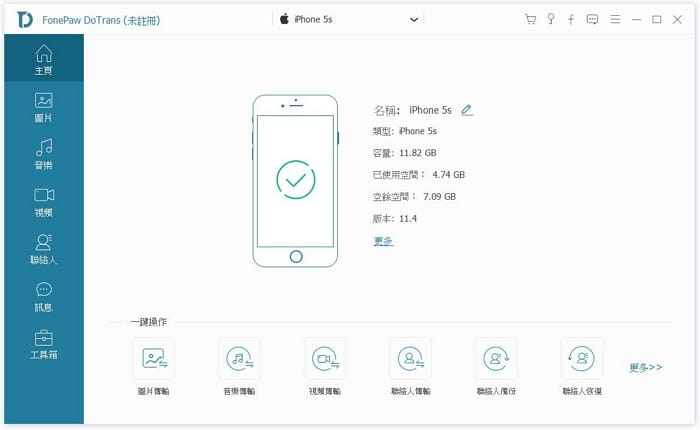
第 2 步:選擇和傳輸 iPhone 聯絡人至電腦
點擊左側欄的「聯絡人」。然後右介面將顯示 iPhone 的聯絡人清單。你可以預覽聯繫人的內容,再決定傳輸全部或部分 iPhone 連絡人到電腦。
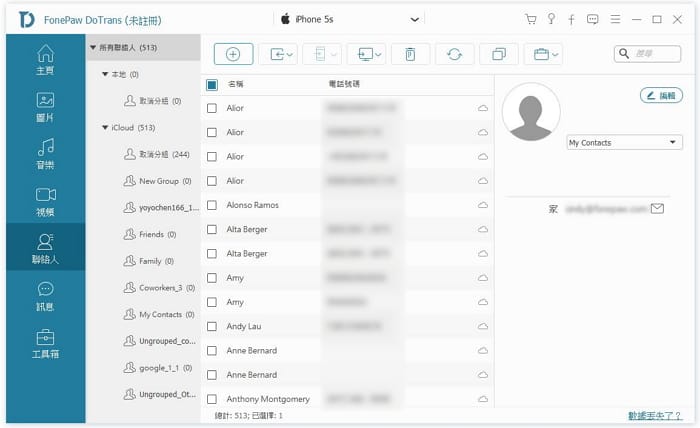
在這裡,您有 2 種方法可以從 iPhone 傳輸聯絡人到電腦。
方法1:選擇想要匯出的聯絡人,點擊軟體上方的「導出到電腦」按鈕,然後在下拉的清單中選擇檔案導出格式(vCard,CSV),iPhone 聯絡人將會備份並儲存在電腦資料夾裡。
方法2:勾選您想從 iPhone 傳輸到電腦的聯繫人,然後右擊,在拉下的清單裏選擇「導出至電腦」。接著選擇檔案保存格式。另外,你也可以刪除和編輯 iPhone 聯繫人,點選「編輯」或「刪除」選項即可進行操作。
完成!您已經成功從 iPhone 匯出聯絡人到電腦。您也可以使用這款程式,傳輸 iPhone 聯繫人到 Gmail、Hotmail、Yahoo 等(需要自行導入)。FonePaw DoTrans 和蘋果助手的另一個強大功能,就是一鍵備份或還原聯絡人,它能為你節省大量時間。這款資料轉移工具支援最新版的 iPhone XS, XS Max and XR 以及之前的 iOS 裝置,現在就下載試用版免費試用吧!
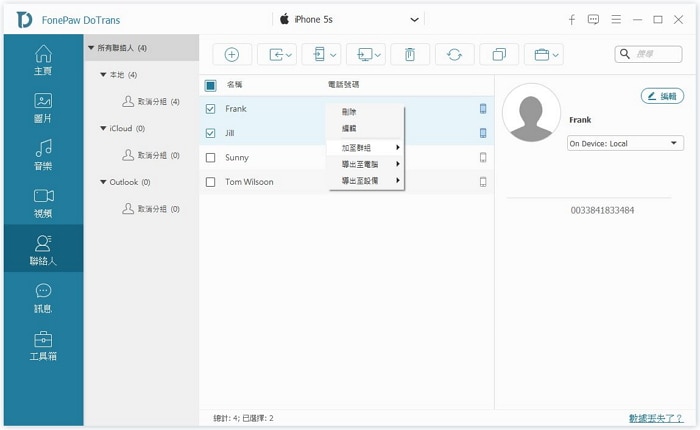

評論